|
|
LAVIE Tab S(Android 4.4)のブラウザでお気に入りに登録したWebページを編集/削除する方法 | ||
LAVIE Tab S(Android 4.4)のブラウザでお気に入りに登録したWebページを編集/削除する方法 |
Q&A番号:017266 更新日:2016/05/10
 | LAVIE Tab S(Android 4.4)のブラウザで、お気に入りに登録したWebページを編集/削除する方法について教えてください。 |
 | LAVIE Tab S(Android 4.4)のブラウザでは、お気に入りの一覧から、任意の項目を編集または削除することができます。 |
LAVIE Tab S(Android 4.4)のブラウザでは、お気に入りの一覧から、任意の項目を編集または削除することができます。
はじめに
LAVIE Tab S(Android 4.4)のブラウザでは、お気に入りに追加したWebページを一覧で表示することができます。
お気に入りに追加したWebページのタイトルやURLなどの情報は、お気に入りの一覧からいつでも編集または削除することができます。
操作手順
LAVIE Tab S(Android 4.4)のブラウザでお気に入りに登録したWebページを編集/削除するには、以下の操作手順を行ってください。
以下の該当する項目を確認してください。
1. お気に入りに登録したWebページのタイトルを編集する方法
お気に入りに登録したWebページのタイトルを編集するには、以下の操作手順を行ってください。
ホーム画面を開き、「ブラウザ」をタップします。
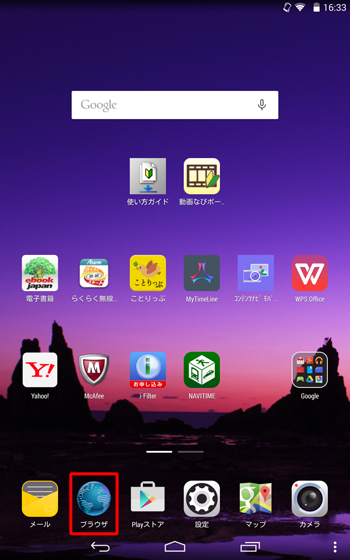
「ブラウザ」が起動したら、画面右上の「
 」をタップします。
」をタップします。
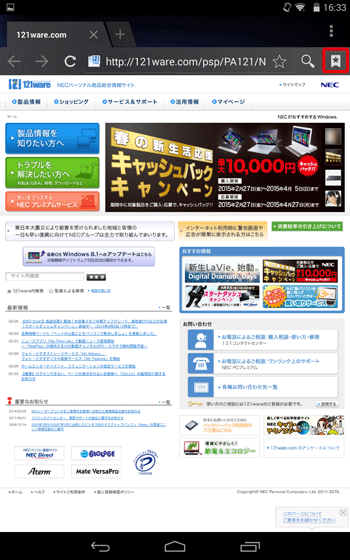
お気に入りに登録済みのWebページの一覧が表示されます。
目的のタイトルを長押しし、表示された一覧から「編集」をタップします。

「編集」が表示されます。
「ラベル」ボックスをタップし、カーソル(|)が表示されているのを確認したら、目的のタイトルを入力し、「OK」をタップします。
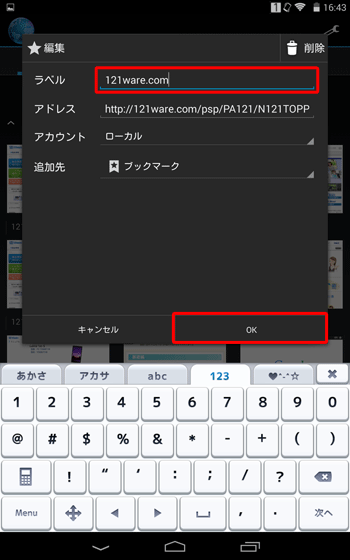
以上で操作完了です。
2. お気に入りに登録したWebページを削除する方法
お気に入りに登録したWebページを削除するには、以下の操作手順を行ってください。
ホーム画面を開き、「ブラウザ」をタップします。
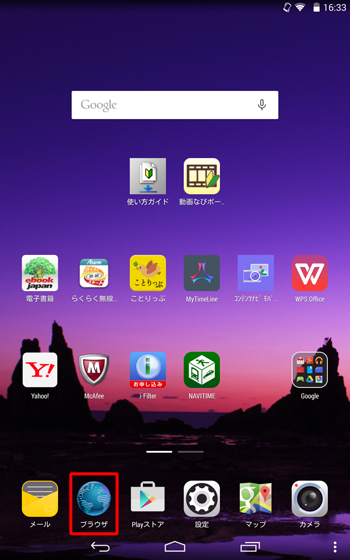
「ブラウザ」が起動したら、画面右上の「
 」をタップします。
」をタップします。
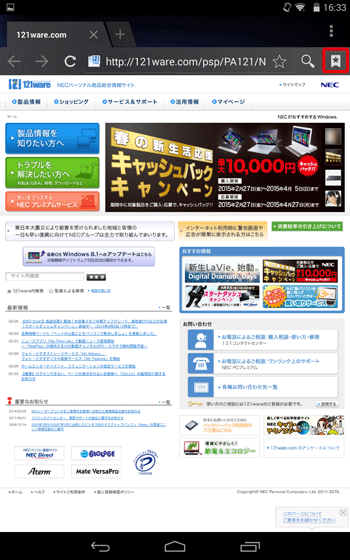
お気に入りに登録済みのWebページの一覧が表示されます。
目的のタイトルを長押しし、表示された一覧から「削除」をタップします。
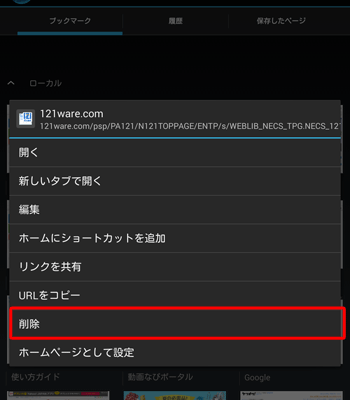
以上で操作完了です。
対象製品
PC-TS708T1W / PC-TS508T1W
関連情報
このQ&Aに出てきた用語
|
|
|


 LAVIE Tab(Android)のブラウザーでお気に入りに登録したWebページを編集/削除する方法
LAVIE Tab(Android)のブラウザーでお気に入りに登録したWebページを編集/削除する方法








